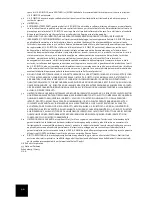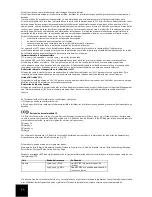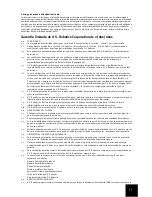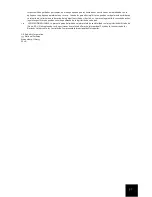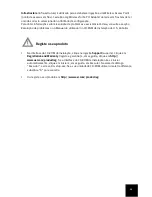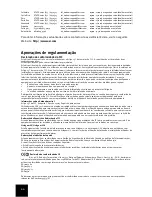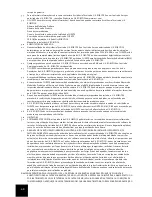60
Passo 2: instale o 802.11g Wireless Turbo PCI Adapter*
Certifique-se de que o computador está desligado. Remova a
cobertura do computador. Com o computador desligado,
localize a ranhura PCI disponível e remova o parafuso ou clipe
da tampa da ranhura. Retire a cobertura da ranhura e introduza
o 802.11g Wireless Turbo PCI Adapter. As ranhuras PCI são,
habitualmente, compostas de plástico branco, com interior
metálico e contam com 3,5 polegadas de comprimento. Aperte o
802.11g Wireless Turbo PCI Adapter com o parafuso ou o clipe
removido anteriormente. Coloque novamente a cobertura do
computador e ligue-o.
Nota:
poderá ser um pouco complicado colocar o 802.11g Wireless Turbo PCI Adapter na
ranhura PCI. Poderá ser necessário remover a antena para colocar o 802.11g Wireless
Turbo PCI Adapter na ranhura PCI. Pressione firmemente para encaixar o 802.11g Wireless
Turbo PCI Adapter de forma adequada. Se tiver problemas na introdução do 802.11g Wireless
Turbo PCI Adapter, tente introduzi-lo numa ranhura PCI diferente.
Quando o Windows detectar novo hardware, clique em
Seguinte
. Continue a seguir as instruções
apresentadas no ecrã para concluir o processo de instalação. Se for solicitado, reinicie o computador.
Nota:
se, a qualquer momento, for solicitado a introduzir o CD-ROM do sistema operativo
Windows, retire o CD de Instalação U.S. Robotics e introduza o CD-ROM do Windows na
unidade de CD-ROM. Quando todos os ficheiros estiverem copiados, retire o CD-ROM do
Windows e introduza novamente o CD-ROM de Instalação U.S. Robotics.
Passo 3: configure as definições básicas da ligação
Parabéns!
Concluiu a instalação do hardware e dos controladores! O 802.11g Wireless Turbo PCI
Adapter irá estabelecer ligação a uma rede sem fios existente ou a outros produtos de
funcionamento em rede sem fios que se encontrem na área.
Vai poder ver um pequeno ícone do Utilitário de configuração
no tabuleiro do sistema, junto ao relógio. O Utilitário de
configuração é utilizado para alterar ou verificar as informações
de configuração relacionadas com o 802.11g Wireless Turbo PCI Adapter. O ícone do Utilitário de
Configuração fica colorido para indicar o estado da rede sem fios: vermelho para desligada ou ligada
mas com pouca qualidade, amarelo para pesquisa e verde para ligada com boa qualidade.
É necessário configurar cada computador que tenha um 802.11g Wireless Turbo PCI Adapter para
que seja possível partilhar a ligação à Internet, ficheiros e uma impressora. Consulte o Manual do
Utilizador que se encontra no CD-ROM de Instalação para obter estas informações.
O modo
802.11g Adhoc
é utilizado para configurações de rede não-hierárquica. O modo